Popravite manjkajoči COMDLG32.OCX v sistemu Windows 10
Miscellanea / / March 19, 2022
Bistvena komponenta Visual Basic Runtime Suit je comdlg32.ocx. Vsebuje več funkcij, ki jih uporabljajo aplikacije, povezane z Visual Suite. Včasih se lahko pokvari ali pa se zdi, da manjka v sistemu. Če se tudi vi soočate z isto težavo, ste na pravem mestu. Predstavljamo vam popoln vodnik, ki vam bo pomagal odpraviti manjkajočo težavo comdlg32.ocx in popraviti comdlg32.ocx Windows 10.

Vsebina
- Kako popraviti manjkajočo COMDLG32.OCX v sistemu Windows 10
- 1. način: Ponovno registrirajte datoteko
- 2. način: Odprite aplikacijo v načinu združljivosti
- 3. način: spremenite lastništvo in zagotovite polna dovoljenja
- 4. način: onemogočite nadzor uporabniškega računa
- 5. način: Znova namestite programsko opremo
Kako popraviti manjkajočo COMDLG32.OCX v sistemu Windows 10
Težavo manjkajočega sistema comdlg32.ocx v sistemu Windows 10 povzročata dve ločeni težavi. Spodaj smo jih našteli, da si jih lahko ogledate in razumete napako.
- Težave z datoteko comdlg32.exe: Morda boste morali zamenjati datoteko in jo znova registrirati z ukaznim pozivom. Vsem aplikacijam morate zagotoviti tudi dovoljenja za dostop do njega, če tega niste storili.
- Nadzor uporabniškega računa (UAC): Če je UAC omogočen, boste morda videli to napako. Če ga onemogočite, lahko odpravite težavo, vendar je odvisno od prizadete programske opreme.
Uporabniki so se pritožili, da prejmejo to sporočilo, ko se pojavi ta napaka:
- Komponenta comdlg32.ocx ali ena od njenih odvisnosti ni pravilno registrirana: datoteka manjka ali je neveljavna.
To pomeni, da datoteka manjka ali je poškodovana. Morda je napačno registriran ali pa ga boste morda morali znova prenesti. Oglejmo si, kako odpraviti to napako z naslednjimi metodami.
1. način: Ponovno registrirajte datoteko
Če je datoteka comdlg32.ocx Windows 10 v vašem računalniku poškodovana ali manjka, je najboljše, kar lahko storite, da jo zamenjate z delujočo datoteko. Sledite spodnjim korakom, da storite enako.
1. Pojdi do OCXme stran. Kliknite na Prenesite comdlg32.ocx. Prenesite datoteko.

2. Poiščite ga v mapi za prenose in ga kliknite z desno tipko miške in izberite Kopirati iz menija.
3. Izberite Ta računalnik iz levega menija.
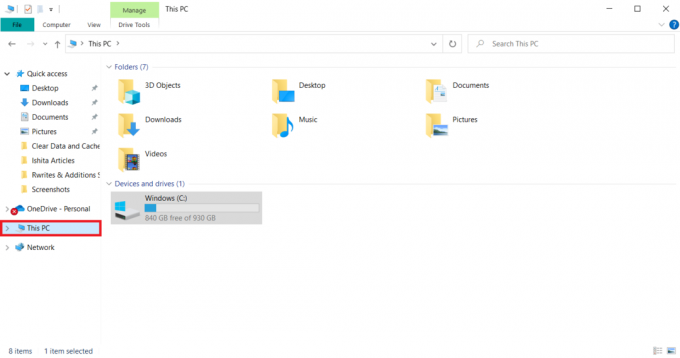
4. Pojdite na to pot glede na specifikacije vašega računalnika.
- Če imate 32-bitni Windows pojdi na C:\Windows\System32 pot
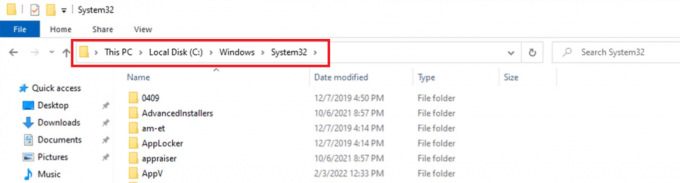
- Če imate 64-bitni Windows pojdi na C:\Windows\SysWOW64 pot

5. Z desno miškino tipko kliknite kjer koli v mapi. Izberite Prilepite iz menija.
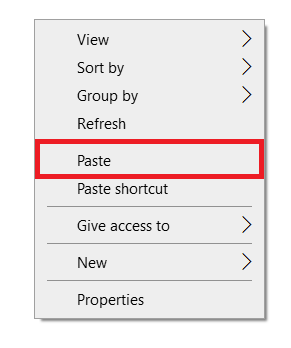
6. Prikaže se poziv, ki zahteva dovoljenje skrbnika. Kliknite na Nadaljuj.
7. Išči ukazni poziv v iskalni vrstici Windows in kliknite na Zaženi kot skrbnik.
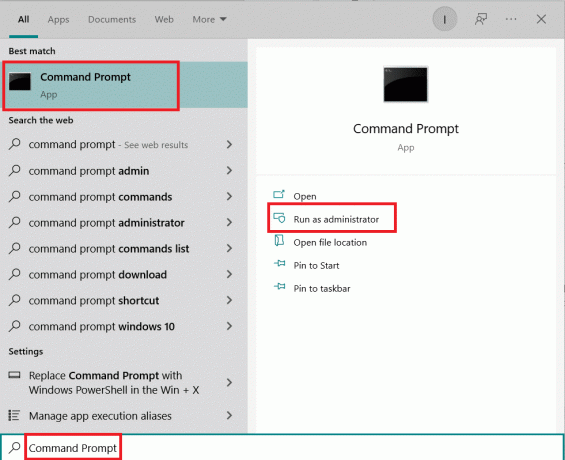
8A. Vnesite naslednje ukaze in pritisnite Vnesite po vsakem.
regsvr32 /u Comdlg32.ocxregsvr32 /i Comdlg32.ocx
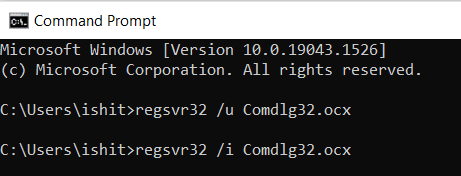
8B. Te ukaze lahko vnesete tudi kot alternativo, če zgoraj omenjeni ne rešijo težave. Pritisnite Vnesite ključ po vnosu ukaza.
- Za 32-bitni Windows:
regsvr32 %systemroot%\system32\comdlg32.ocx
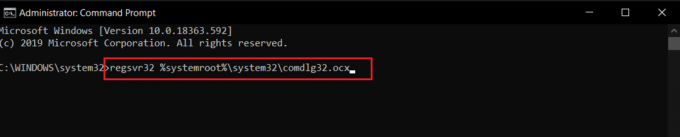
- Za 64-bitni Windows:
regsvr32 c:\Windows\SysWOW64\comdlg32.ocx

Pustite, da se ukazi zaženejo in preverite, ali je težava manjkajočega comdlg32.ocx odpravljena.
Opomba: Če je vaša datoteka comdlg32 ne manjka, potem ga lahko znova registrirate tako, da zaženete regsvr32 comdlg32.ocx ukaz v ukazni vrstici.
2. način: Odprite aplikacijo v načinu združljivosti
Številne stranke so poročale, da je izvajanje programske opreme v načinu združljivosti za prejšnjo različico sistema Windows delovalo. Težava z comdlg32.ocx napaka v datoteki je bila odpravljena v nekaterih situacijah z izvajanjem problematičnega programa, ki je izvedljiv s skrbniškimi pravicami. Oboje lahko poskusite tako, da sledite spodnjim korakom.
1. Z desno tipko miške kliknite program izvedljiva datoteka (.exe) in izberite Lastnosti iz menija.

2. V Kompatibilnost zavihek, preveri Zaženite to aplikacijo v načinu združljivosti za in izberite Windows 8 ali 7 z odprtega seznama.
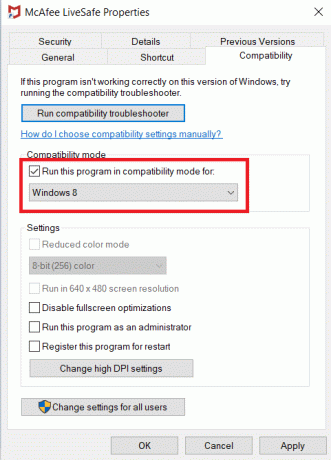
3. Preverite Zaženite ta program kot skrbnik možnost.

4. Potrdite pozive, če se pojavijo.
5. Kliknite na Prijavite se in v redu.

Programska oprema bi se morala zdaj začeti s skrbniškimi pravicami.
Preberite tudi:Kako popraviti manjkajočo napako StartupCheckLibrary.dll
3. način: spremenite lastništvo in zagotovite polna dovoljenja
Če programska oprema še vedno prikazuje sporočilo o napaki, ustvarite datoteko comdlg32.ocx datoteko, ki je dostopna vsem s spremembo lastnika in pravice. Potrebovali boste skrbniške pravice in tukaj je, kako lahko to storite, da odpravite manjkajočo težavo comdlg32.ocx.
1. Preden nadaljujete, morate domnevati lastništvo datoteke comdlg32.ocx, shranjene v mapi problematične programske opreme.
2. Z desno miškino tipko kliknite mapa in izberite Lastnosti iz spustnega menija.
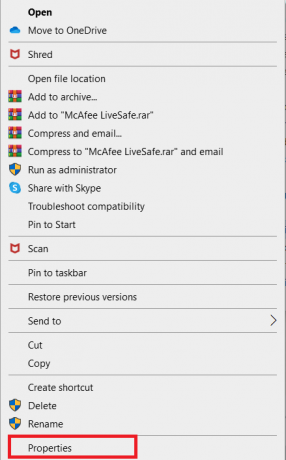
3. Pojdite na Varnost zavihek.
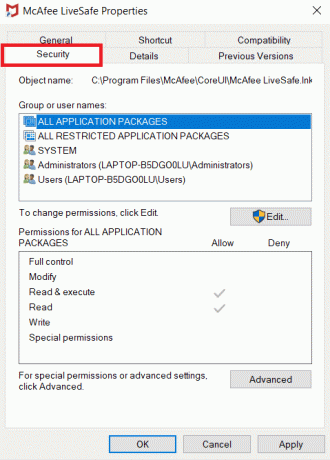
4. Kliknite na Napredno možnost. Okno za Napredne varnostne nastavitve se bo odprlo.
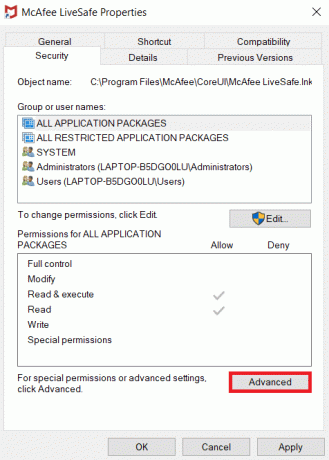
5. Zraven Lastnik: oznako, kliknite na Spremeni se. Okno Izberite Uporabnik ali Skupina se bo odprlo.
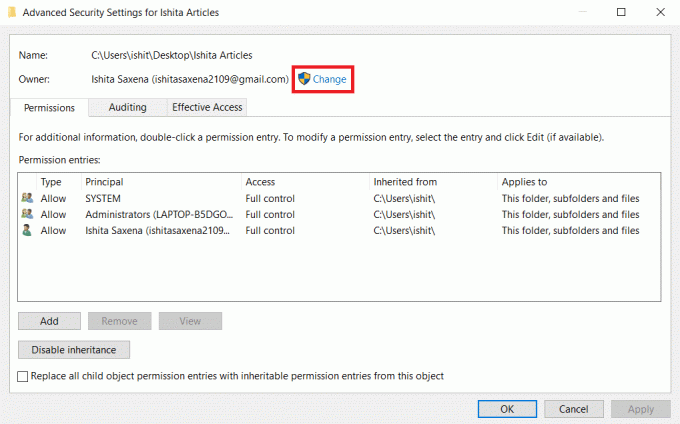
6. Lahko uporabiš Napredno možnost, da izberete uporabniški račun ali ga preprosto vnesete v Vnesite ime predmeta, ki ga želite izbrati oblika. Kliknite na Preverite imena in počakajte, da potrdi uporabniško ime, in kliknite v redu.
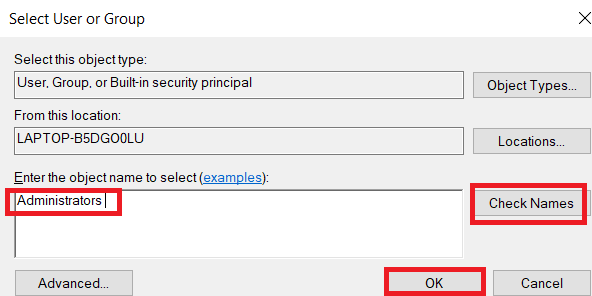
7. Zdaj ste lastnik datoteke. Nato kliknite na Dodaj.
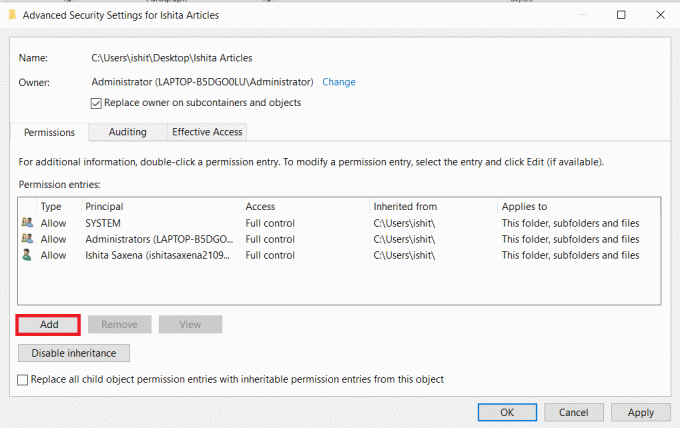
8. Spodaj Vnos dovoljenj, kliknite na Izberite ravnatelja.
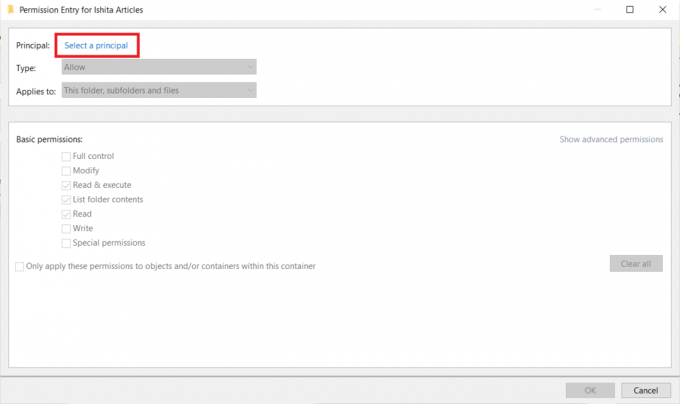
9. Ponovite 6. korak.
10. V polju Osnovna dovoljenja se prepričajte, da ste izbrali Popoln nadzor pred izvedbo kakršnih koli sprememb. Kliknite V redu.
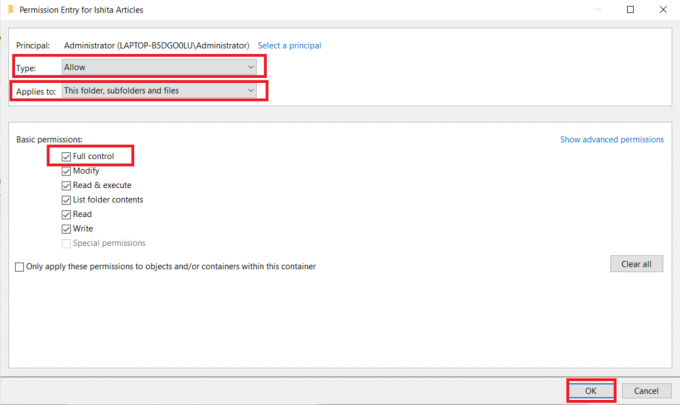
Preverite, ali je manjkajoče sporočilo comdlg32.ocx še vedno tam v vašem računalniku.
4. način: onemogočite nadzor uporabniškega računa
Če se ta težava pojavi samo v določenih aplikacijah, je lahko onemogočitev UAC koristna. Ne naredi bistvenih sprememb na vašem računalniku. Edina težava je, da se lahko po izklopu prikaže več pozivov, ko zaženete sistemska orodja. Tukaj je, kako lahko to storite.
1. Išči Nadzorna plošča v iskalni vrstici Windows in kliknite nanjo.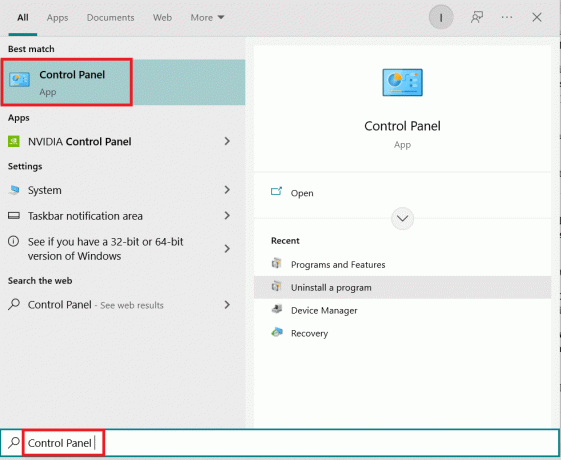
2. Izberite Uporabniški računi možnost. Če ga ne najdete, spremenite Ogled po možnost za Velike ikone in ga poiščite.
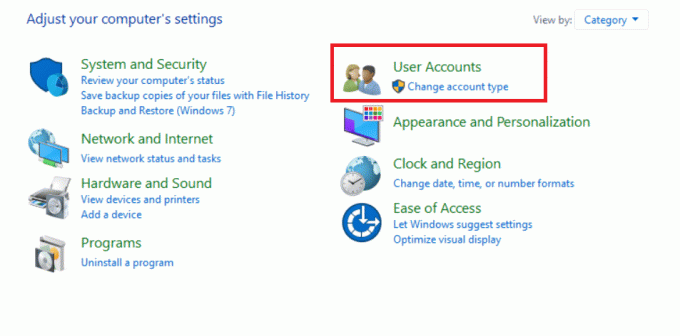
3. Odprite in izberite Spremenite nastavitve nadzora uporabniškega računa.

4. Zdaj bo prikazan varnostni drsnik z različnimi ravnmi, med katerimi lahko izbirate. Če je drsnik blizu vrh, poskusi znižanje to do eno in kliknite v redu. preverite, ali odpravlja težavo.

Če se še vedno soočate s težavo z manjkajočo comdlg32.ocx, jo poskušajte znižati za eno stopnjo in preverite, ali to rešuje težavo.
Preberite tudi:Popravi manjkajoče elemente kontekstnega menija, ko je izbranih več kot 15 datotek
5. način: Znova namestite programsko opremo
Za nekatere uporabnike lahko težavo odpravi tudi ponovna namestitev programske opreme, ki povzroča napako comdlg32.ocx. Sledite tem korakom.
1. Pritisnite Tipke Windows + R skupaj odpreti teci pogovorno okno.
2. Vnesite appwiz.cpl v pogovornem oknu Zaženi in kliknite v redu da odprete okno za odstranjevanje.
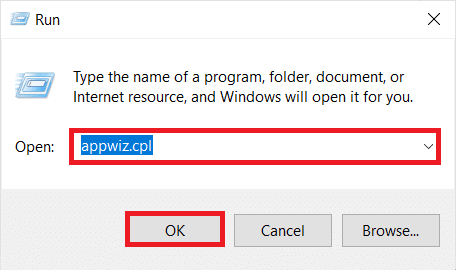
3. Izberite programsko opremo to povzroča težavo comdlg32.ocx.
4. Z desno miškino tipko kliknite nanjo in izberite Odstrani.
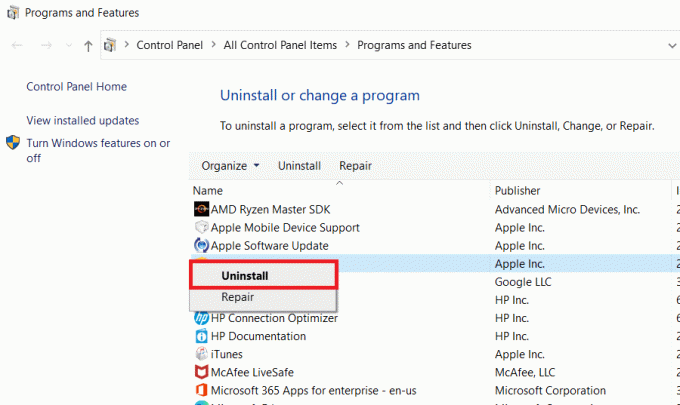
5. Kliknite na da.
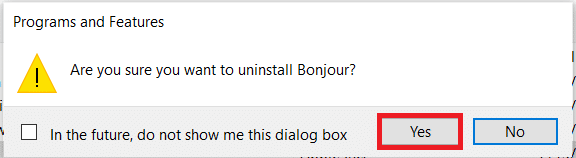
6. Ponovni zagon PC z operacijskim sistemom Windows.
7. Znova namestite najnovejšo različico odstranjene programske opreme.
Pogosto zastavljena vprašanja (FAQ)
Q1. Kako lahko v sistemu Windows 10 64 bit registriram comdlg32.ocx?
odgovor: Vrsta regsvr32 comctl32.ocx in v ukaznem pozivu ter pritisnite Enter. To bo registriralo datoteko.
Q2. Kaj pravzaprav je comdlg32.ocx?
odgovor: Comdlg32.ocx je a CMDialog ActiveX Control DLL ki je bila vdelana s programsko opremo Visual Studio ali Visual Basic.
Q3. Ali je comdlg32.ocx varen program?
Odgovor: Da, je veljavna datoteka povezana z CMDIALOG. Poznan je tudi kot CMDialog ActiveX Control DLL.
Priporočeno:
- Popravi Domenske storitve Active Directory trenutno niso na voljo
- Popravite napako Windows 10 0xc004f075
- Popravek 0x80004002: v sistemu Windows 10 tak vmesnik ni podprt
- Kako popraviti zvočno storitev, ki ne deluje v sistemu Windows 10
Upamo, da vam je bil ta priročnik koristen in da ste ga lahko popravili Manjka comdlg32.ocx v Windows 10 težava. Sporočite nam, katera metoda je bila za vas najboljša. Če imate kakršna koli vprašanja ali predloge, jih lahko spustite v razdelek za komentarje.



